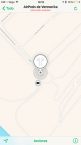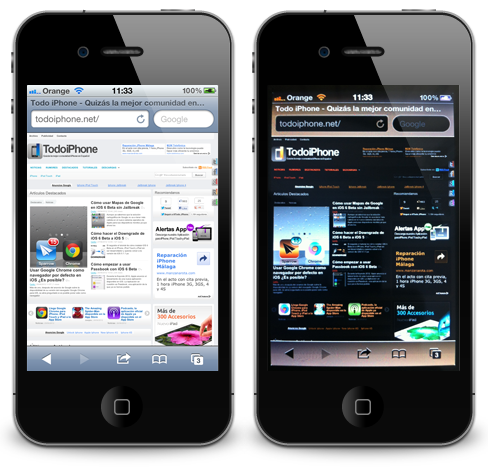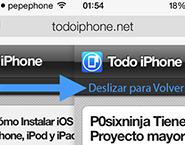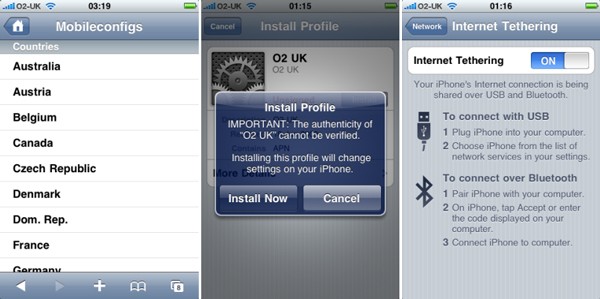Ahora puedes encontrar los auriculares inalámbricos de Apple con el iPhone
Con la reciente llegada de iOS 10.3, la nueva versión del sistema operativo móvil de Apple para el iPhone, iPad y iPod touch, también llega una nueva característica para encontrar los AirPods desde el iPhone.
Desde ahora los usuarios de los AirPods, los auriculares inalámbricos de Apple, podrán buscarlos a través de la aplicación Find My iPhone o Buscar mi iPhone, lo que hará que sea más fácil para los usuarios encontrar rápidamente sus, en el caso de que los haya extraviado.
En este artículo veremos:
- Cómo utilizar Buscar Mis AirPods
- Cómo encontrar un auricular con Buscar mis AirPods
- Cosas a tener en cuenta al usar Buscar mis AirPods
- Descargar Buscar mis AirPods
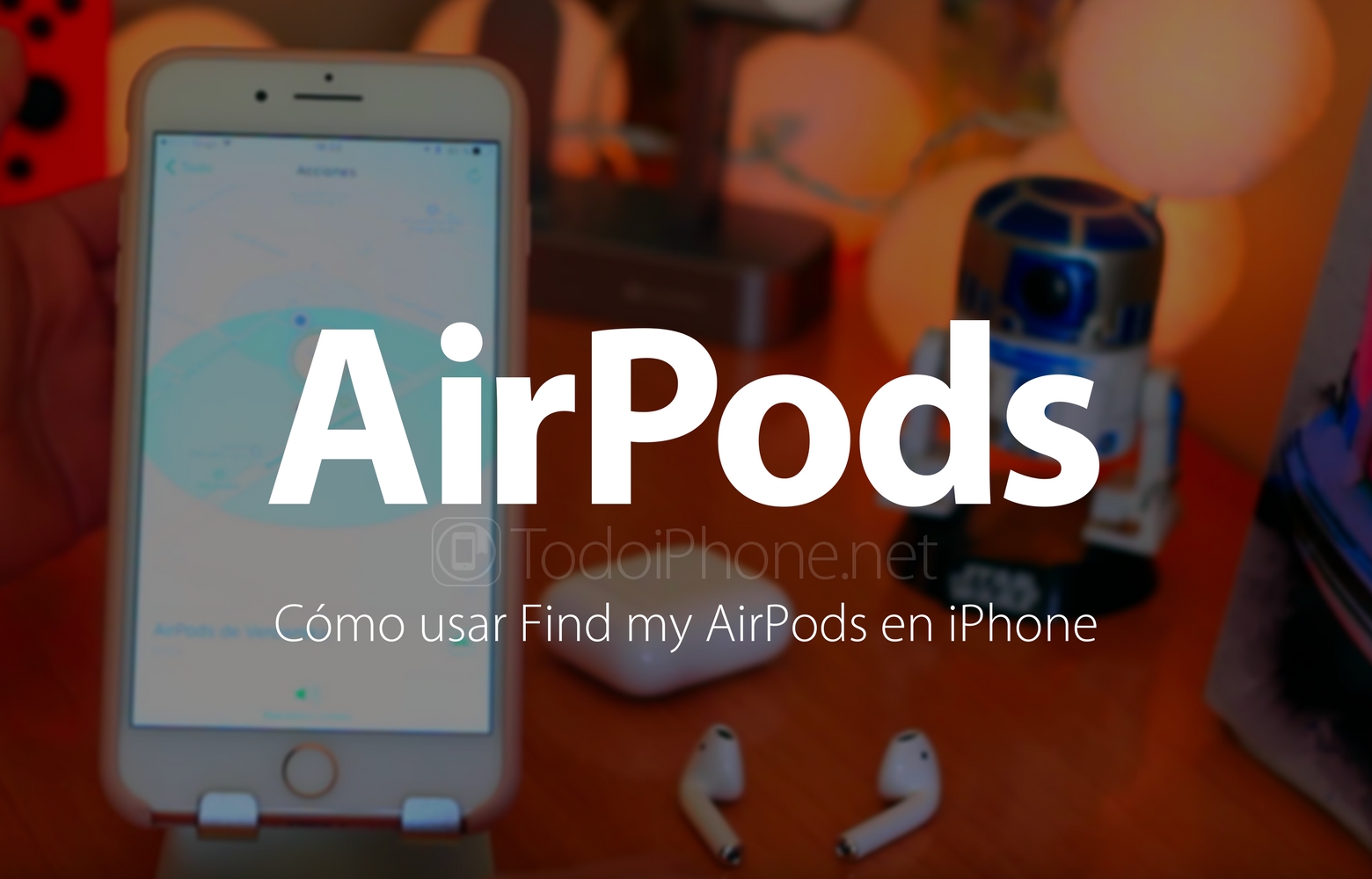
Lo primero que tenemos que destacar es que esta característica, al menos por ahora, no es tan «sofisticada» como se espera, dado que para que funcione Buscar mis AirPods, los auriculares deben conectarse al iPhone vía Bluetooth; lo que quiere decir que si los auriculares están demasiado lejos, no podremos disfrutar de todas sus funciones al completo.
Cómo utilizar Buscar Mis AirPods
Buscar mis AirPods, como mostramos en el vídeo de Verownika más abajo, se encuentra disponible a través de la aplicación Buscar mi iPhone, igual que todos los dispositivos que están asociados al mismo ID de Apple como el Mac, el iPhone, el iPad, el iPod y el Apple Watch.
Para utilizar esta función lo que tenemos que hacer es:
- Abrimos la aplicación para iOS llamada Buscar mi iPhone.
- En la lista de dispositivos pulsamos sobre los AirPods.
- En este punto podremos ver dónde están los AirPods situados en el mapa, además de los otros productos de Apple que tengas.
Cómo encontrar un auricular con Buscar mis AirPods
Una función muy interesante viene cuando pulsamos sobre los AirPods en el mapa, aquí nos aparecerá la opción de reproducir un sonido en los AirPods.
En este punto podremos hacer que suene uno solo de los dos, silenciando el AirPod izquierdo o el desecho, o incluso hacer que dejen de sonar ambos.
La capacidad de silenciar cualquiera de los dos AirPod hace que sea más fácil localizar cada uno por separado.
Cosas a tener en cuenta al usar Buscar mis AirPods
Cuando usamos esta característica para encontrar los AirPods desde el iPhone, tenemos que tener en cuenta las siguientes cosas:
- El sonido que emiten los AirPods no es muy fuerte, aunque debe ser suficiente como para poder encontrar los auriculares.
- Esta característica de Buscar mis AirPods solo funciona si los auriculares están fuera de su caja y conectados a su iPhone.
- En el caso de que no encuentres un AirPod que no esté conectado al iPhone, podremos ver su última ubicación en el mapa.
- Si uno de los AirPods no están conectados al iPhone y pulsamos sobre el botón Reproducir sonido, veremos un mensaje en pantalla en el que se nos notifica que recibiremos una notificación cuando estos se conecten a un dispositivo vinculado.
La nueva característica añadida por Apple en iOS 10.3 para buscar los AirPods es muy útil para localizarlos, aunque no tanto si los hemos dejado en otro lugar. A pesar de esto, la característica es muy útil y muy necesaria teniendo en cuenta el diseño inalámbrico de los auriculares.
¿Qué te parece esta nueva característica de iOS 10.3 que nos permite Buscar mis AirPods fácilmente con el iPhone?
Descargar Buscar mis AirPods
Para poder utilizar Buscar mis AirPods necesitas tener instalada la aplicación Buscar mi iPhone, si aún no la tienes la puedes conseguir a través del enlace de descarga directa, de la App Store, que encontrarás a continuación.
[appext 376101648]
Buscar mi iPhone se encuentra en la App Store, requiere iOS 8.0 o posterior. Compatible con iPhone, iPad y iPod touch. Está disponible en los siguientes idiomas: Español, Alemán, Catalán, Checo, Chino (Hong Kong), Chino simplificado, Chino tradicional, Coreano, Croata, Danés, Eslovaco, Finés, Francés, Griego, Hebreo, Hindi, Húngaro, Indonesio, Inglés, Italiano, Japonés, Malayo, Neerlandés, Noruego, Polaco, Portugués, Rumano, Ruso, Sueco, Tailandés, Turco, Ucraniano, Vietnamita, Árabe.